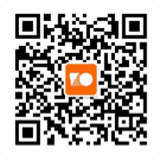脱离canvas后,页面如何实现上下左右双滑动?又如何在安卓系统和iOS系统上实现?
背景
在许多业务场景中会遇到让一个页面在web端可以实现双向滚动,且在滚动的时候可以上部吸顶,左侧吸在最左边这中类似excel表现的述求。
但是excel移动端本身使用canvas来画的,所以能保持较好的体验和性能,那么脱离canvas,我们是否有别的方案可以去靠近实现呢?如何在移动端实现,并同时兼容安卓和ios系统?
实现目标
如下图所以,可以左右移动,也支持上下移动,在移动的对应方向的顶部需要吸顶。在pc端实现较为简单,通过滚动就可以实现,在移动端要想实现这一套方案,并同时兼容不同系统,这里我踩了一些雷,下文将诉说实现这个的全部技术方案的改变和踩雷的一些点。
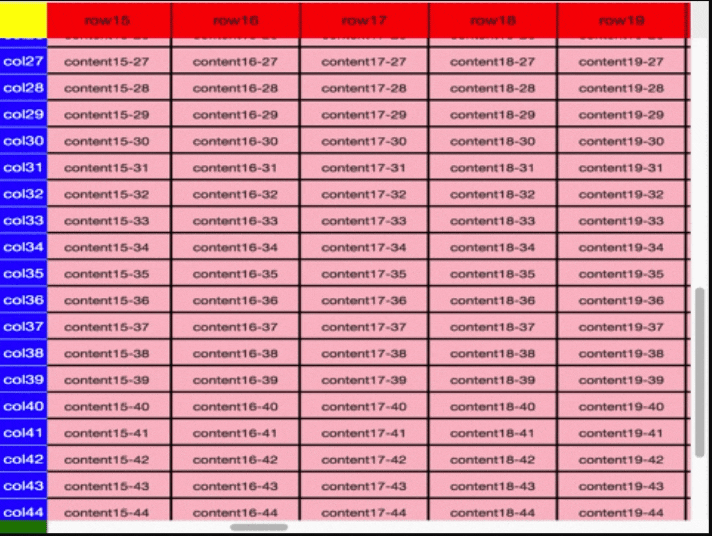
实现目标
初期思想
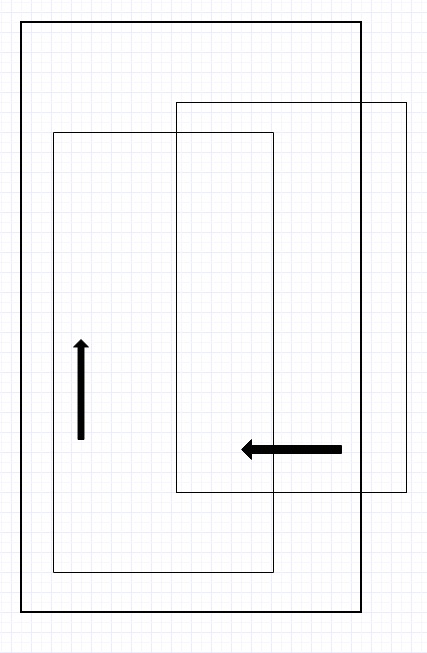
如上图所示,不就是横向滚动和竖向默认滚动吗?
移动端屏幕宽高固定,本就可以左右滚动,那么只需要元素本身的大小大于屏幕的宽高不就可以了吗?
设置一个div,宽大于screen.width, 高大于screen.height即可,最终demo大概效果如下图所示:
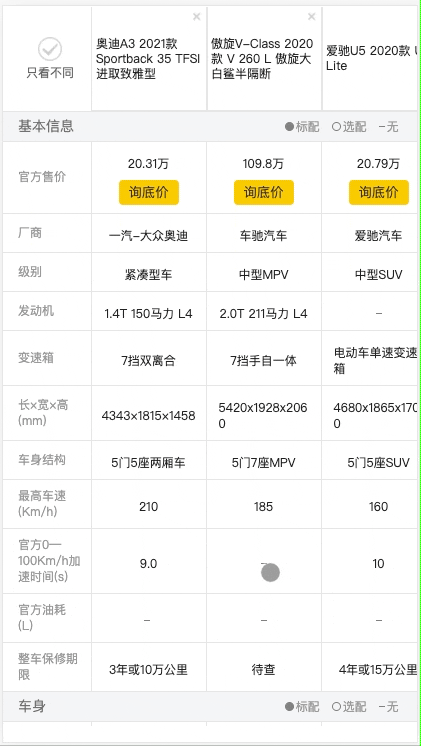
左右的确都相当的丝滑,能横着滚,也能竖着滚了,就是全方位也都能滚动,着实诧异了一会儿。
更新思维
如果那么当我朝着某个方向滚动的时候,禁掉一个方向的滚动,就可以解决了。
但是容器嵌套就出问题了,横向滚动的时候,我们领容器高度变成视口高度,overflow-y设置为hidden,横向依旧可以滚动,纵向设置为禁止滚动,在chrome里模拟了一下,的确不错,在真机上测试的时候,发现安卓端正常,ios端一旦手动设置overflow-y,发现纵向原先滚动到的位置会丢失,纵向内容直接回到最顶部,即纵向scrollTop变成了0。
设置纵向滚动,横向overflow-x为hidden时,横向原先滚动的距离也会被清除,回到最左侧。
那么通过手动记录之前的滚动位置,在设置某一方向禁止滚动时,把高度给他还原回去,就能解决了。
思路是对的,但是会出现强烈的闪屏现象,尤其在这种数据密集型的页面上(ios页面也闪,低端安卓机没做尝试,meta30存在一定延迟的闪屏)。
改变方案
双向滚动到此基本上算是失败了。
单向滚动肯定没问题,另一个方向我们可以使用模拟滚动的方式来自己写一套"滚动"效果。
首先我们判断横向滚动和纵向滚动那一方向使用原生滚动呢?
我选择了纵向,纵向数据体量大,容易有滚动的诉求,横向存在数据量不足可能不需要滚动。
效果如下图所示:
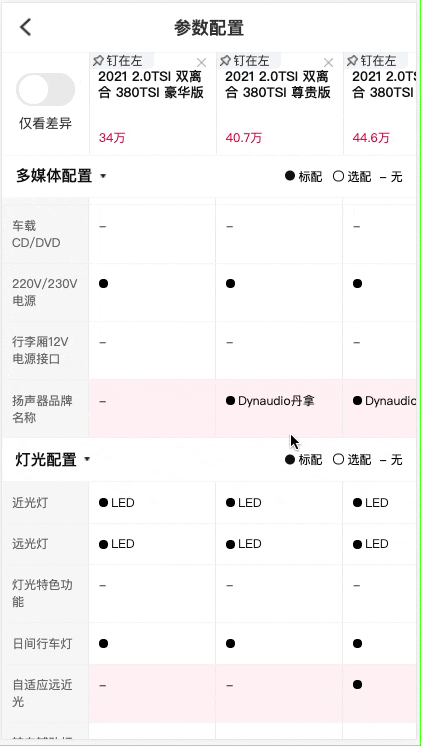
左侧第一列和顶部第一行吸顶这里使用了css的属性 position:sticky。
也有人可以考虑使用一些特殊布局,例如左侧做绝对定位,右侧内容自行滚动等。
模拟滚动的方式,我们采用touch事件来仿造,通过touchStart、touchMove、touchEnd 这3个事件来模拟scroll事件。
首先在touchStart中获取手指头接触到屏幕的点的 (x,y) 坐标,然后在touchMove事件中获取屏幕出点的第二个触点的(x,y)坐标,来获取触摸方向。
//获得角度
function getAngle(angx, angy) {
return Math.atan2(angy, angx) * 180 / Math.PI;
};
function getDirection(startx, starty, endx, endy) {
const angx = endx - startx;
const angy = endy - starty;
let result = 0;
//如果滑动距离太短
if (Math.abs(angx) < 2 && Math.abs(angy) < 2) {
return result;
}
const angle = getAngle(angx, angy);
if (angle >= -150 && angle <= -30) {
return 'top';
} else if (angle > 30 && angle < 150) {
return 'down';
} else if ((angle >= 150 && angle <= 180) || (angle >= -180 && angle < -150)) {
return 'left';
} else if (angle >= -30 && angle <= 30) {
return 'right'
}
}由于大家在使用手机时,横向滑动的行为轨迹并非是一个水平180度的横线,所以在这里设定了一定值,例如多少角度到多少角度认为是横向滚动。
方向定好,多少角度这个可以根据自己业务上的判断做修改。
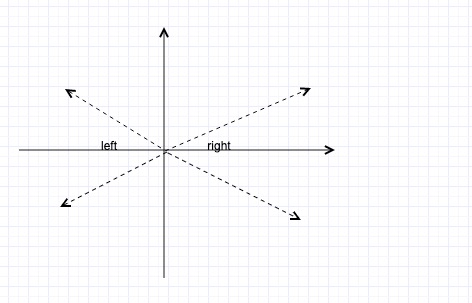
连续触摸滑动的坐标轴我们已经能拿到了,通过css3的transform来使元素进行移动,通过不断修改移动的值达到元素滚动的效果。
这里有一点需要注意,并非我们触摸划过多少像素,元素就移动多少像素,这里还涉及一个速度和距离的概念。
还有我们手指头松开以后,元素应该还会滚动一部分,然后速度慢慢降下来,直到0为止。
先分析一直处于触点滑动这个阶段,我们并非划过多少像素,元素就跟着滚动多少像素,这里看情况来放大或者缩小这里的滚动值,体现给用户的感受就是滑的快还是划得慢。
我们由于横向数据量并不大,所以这里我们所有滚动距离都做了一定缩小处理。
// 代码只留个框架
function rowScrollAction(scrollDirection, endx, isEnding = false) {
scrollGap = (endx - startx) * 0.85; // 每个滚动距离都乘上0.85
let scrollLen = preX + scrollGap; // preX为之触摸之前已经滚动到的位置
if (isEnding) {
scrollLen = endx
}
if (scrollDirection === 'right') {
....
}
if (scrollDirection === 'left') {
....
}
}这里还需要注意的点是,如果已经滚动到横向边界了,那么就不允许在滚动了,这里需要特殊处理一下。
那么触摸结束以后,元素还应该按照惯性继续向对应方向进行滚动,速度慢慢下降,直到结束为止。
速度不能直线下降,不能是一次函数,因为:y=ax+b
a代表加速度,加速的值一直不变,那么就会匀速降下去,体验上并不好,这里选择了二次函数的概念。
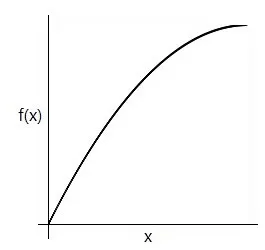
如图所示,慢慢靠近目标值,那么就要口子朝下的抛物线,且是对称轴左侧的这一部分函数。根据函数定义:
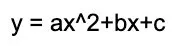
通过a、b参数来产出一个对应计算函数:
// 将"当前时间"映射[0, 1]间(currentTime /= duration)
// 根据缓入公式计算出"当前时间"应该移动的百分比(currentTime * currentTime)
// 根据"总移动长度"和"移动百分比"算出应移动的具体值(changeValue * ...)
// 加上初始位置(+ startValue)
function easeOut(currentTime, startValue, changeValue, duration) {
currentTime /= duration;
return -changeValue * currentTime * (currentTime - 2) + startValue;
}本业务场景中的实现代码如下:
/**
* target: 滚动最终像素值
*/
const scrollAnimation = (target) => {
function easeOut(t, b, c, d) {
return -c * (t /= d) * (t - 2) + b; // 用时间t做x变量
}
var toTarget = target;
var endTimer = 500;
var startTimer = 0;
var step = function () {
let value = easeOut(startTimer, preX, toTarget, endTimer); // 返回一个距离值
// rowScrollAction(tempDirection, value, true); 执行对应元素滚动多少像素的方法
startTimer += 25;
if (startTimer <= endTimer) {
// 继续运动
requestAnimationFrame(step);
} else {
// 动画结束
touchTimes = 0;
// 动画结束后的回调
}
};
step();
}当滚动到边界时,记得清空循环计算哦
最后优化
当横向滚动到边界时,模拟ios的弹簧效果(安卓和ios端保持一致)
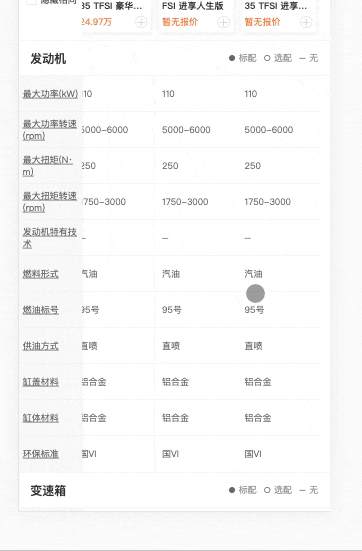
实现方式就是对3.3中的滚动到边界时做对应的处理。我们达到边界以后,在滚动距离上多加50~100个像素值,然后利用抛物线的原理:
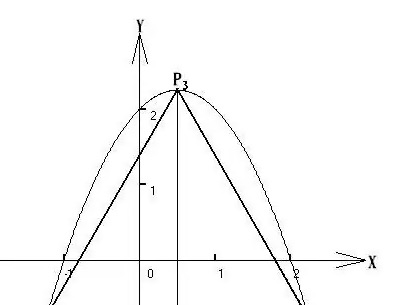
利用两边的值,先慢慢靠近最高点,然后再回到对应y值上。
结论
接手一个项目,要严谨一点,如果是之前没接触过这种技术方案开发的,应该拿到项目时先写个小demo,然后再去评估开发时间。
不然脑海中出现的技术方案可以让你当场拍板,但是在实践中会发现出现预估错误,可是开发排期影响的就是整个小team的时间,你的delay很可能导致大家的排期都被打乱,不得不从拼命加班抢回开发时间。
还要学会给自己留充足的buffer能够去试错,能够应对突发情况。